WPS Excel 求最大值秘籍大公开
在当今数字化的时代,数据处理成为了我们日常工作和学习中不可或缺的一部分,而在众多数据处理工具中,WPS Excel 凭借其强大的功能和便捷的操作,备受大家青睐,如何快速准确地求出数据中的最大值,更是许多用户关心的问题,就让我为您详细解析 WPS Excel 求最大值的技巧和方法。
中心句:数据处理在日常工作和学习中不可或缺,WPS Excel 因强大功能和便捷操作受青睐,求最大值是用户关心问题。
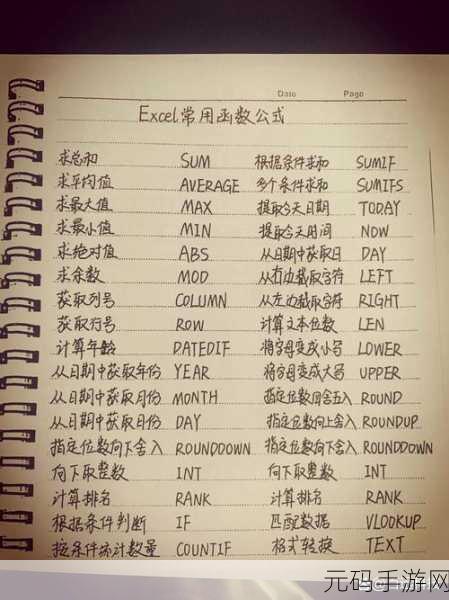
在 WPS Excel 中,求最大值的方法多种多样,其中最为常用的当属函数法,MAX”函数,您只需在相应的单元格中输入“=MAX(数据范围)”,就能轻松获取数据范围内的最大值,这里的数据范围可以是一个连续的单元格区域,也可以是不连续的单元格,只需用逗号将它们分隔开即可。
中心句:WPS Excel 中求最大值常用函数法,如“MAX”函数,输入特定公式和数据范围即可获取最大值。
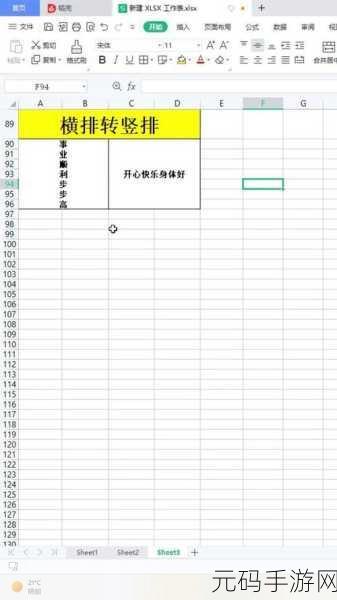
除了函数法,筛选功能也是求最大值的一个好帮手,您需要选中数据区域,然后点击“数据”选项卡中的“筛选”按钮,在列标题的下拉菜单中选择“数字筛选”,再选择“最大 10 项”,这样,系统就会自动筛选出数据中的最大值。
中心句:筛选功能是求最大值的好帮手,选中数据区域进行操作,可自动筛选出最大值。
还有一种比较直观的方法,那就是通过排序来找到最大值,同样先选中数据区域,然后点击“数据”选项卡中的“排序”,您可以选择按照升序或降序排列,选择降序排列后,位于首位的数据就是最大值。
中心句:通过排序也能找到最大值,选中数据区域进行排序,降序排列首位数据即为最大值。
掌握了这些方法,您在使用 WPS Excel 处理数据时就能更加得心应手,快速准确地求出最大值,提高工作和学习效率。
参考来源:个人多年使用 WPS Excel 的经验总结。
希望以上攻略对您有所帮助,祝您在数据处理的道路上一帆风顺!









